Tus nas ntawv tso tawm yog tus taw tilted, feem ntau dawb, uas qhia nas txav ntawm lub sijhawm ntawm qhov screen. Koj tuaj yeem hloov qhov loj ntawm tus cursor thiab nws qhov tshwm sim hauv kev tswj hwm ntawm lub Windows ua haujlwm.
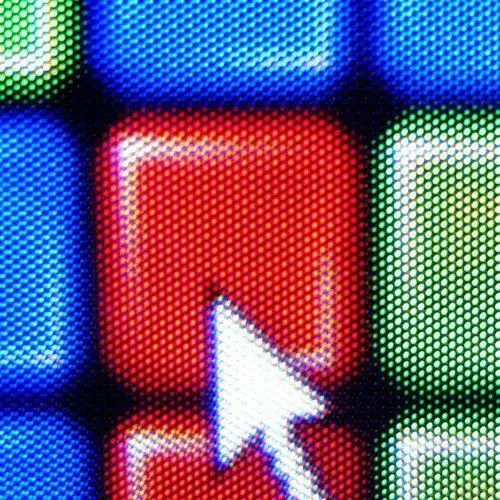
Cov Lus Qhia
Kauj ruam 1
Mus rau ntawm lub vaj huam sib luag tswj los ntawm "My Computer" lossis lub "Start" menu thiab xaiv saib hom "icon me me" lossis "icons loj" (nyob rau ntawm kaum sab xis saum toj ntawm lub vaj huam sib luag). nyob rau nws.
Kauj ruam 2
Nyob rau hauv lub ntsej muag cov khoom uas qhib, mus rau "Taw tes" tab, thiab tom qab ntawd xaiv qhov "Scheme" nco-down sau. Lub screen yuav tso cov npe ntawm cov ntsia tus nas cursor schemes. Koj tuaj yeem xaiv txhua tus cursor uas koj nyiam. Tom qab koj tau xaiv, tso tus cursor los txhaj rau "Siv" thiab "OK" khawm. Koj yuav pom tias tus pointer thiab txhua yam nws xaiv tau hloov thaum koj rub lub qhov rais thiab thauj cov haujlwm.
Kauj ruam 3
Ntxiv rau tus qauv cursor txheem, koj tuaj yeem rub tus sau tus niam ntawv rau Windows nyob hauv Is Taws Nem, thiab nthuav tawm cov ntawv sib dhos nrog cov ntawv nkag mus rau hauv daim nplaub tshev “C: / Windows / Cursors”. Txhawm rau tiv thaiv cov ntawv rub tawm los ntawm kev sib xyaw nrog tus qauv sawv daws, tsim daim nplaub tshev thiab npe nws los ntawm lub npe ntawm tus cursor txheej txheem. Tom qab ntawd, rov qab mus rau lub mouse properties window, xaiv "Pointers" tab, tom qab ntawd xaiv "(tsis muaj) "cov phiaj xwm nyob rau hauv daim ntawv teev nco-hauv thiab nyob rau hauv" Cov Chaw "nyem rau txhua hom ntawm tus cursor ntawm cov lus piav qhia thiab hloov nws nrog tus cursor los ntawm cov ntawv rub tawm, nyob ntawm tus nas ua haujlwm. xav tau kev cawm dim. Nyem rau Txuag Ua khawm nyob rau hauv seem Schematic thiab sau lub npe yam xav xav tau rau tus qauv kab tus chij. Txhawm rau nruab pob uas koj tsim, nyem "Thov" thiab "OK".







